Android और iPhone पर WhatsApp सीधे आपकी संपर्क पुस्तिका के साथ एकीकृत हो जाता है। जब तक कॉन्टैक्ट व्हाट्सएप पर है, वह ऐप में दिखाई देगा। लेकिन आप सीधे ऐप में सीधे व्हाट्सएप से संपर्क भी जोड़ सकते हैं।
एंड्रॉइड पर व्हाट्सएप में संपर्क कैसे जोड़ें
अगर कोई आपको बिजनेस कार्ड देता है और आप जल्दी से व्हाट्सएप में बातचीत शुरू करना चाहते हैं, तो उन्हें व्हाट्सएप में सीधे संपर्क के रूप में जोड़ें। जब आप ऐसा करते हैं, तो उस व्यक्ति की जानकारी आपकी संपर्क पुस्तक (और आपकी सेटिंग के आधार पर Google से) के साथ समन्वयित हो जाएगी।
ऐसा करने के लिए, खोलें एंड्रॉइड के लिए व्हाट्सएप चैट सेक्शन में जाएं और निचले दाएं कोने में स्थित न्यू मैसेज बटन पर क्लिक करें।
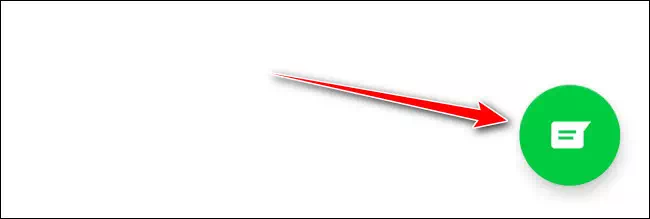
यहां, नया संपर्क विकल्प चुनें।
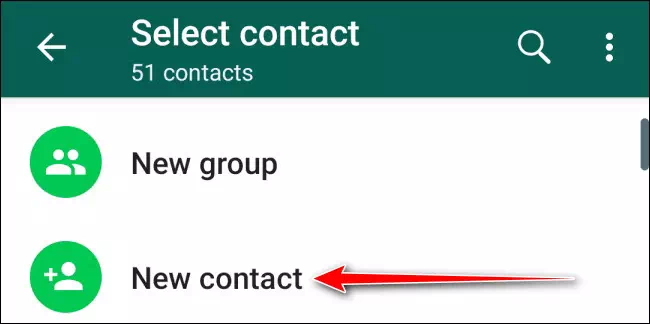
अब आप सभी सामान्य फ़ील्ड देखेंगे। अपना नाम, कंपनी विवरण और फोन नंबर टाइप करें। वहां से, "सहेजें" बटन दबाएं।
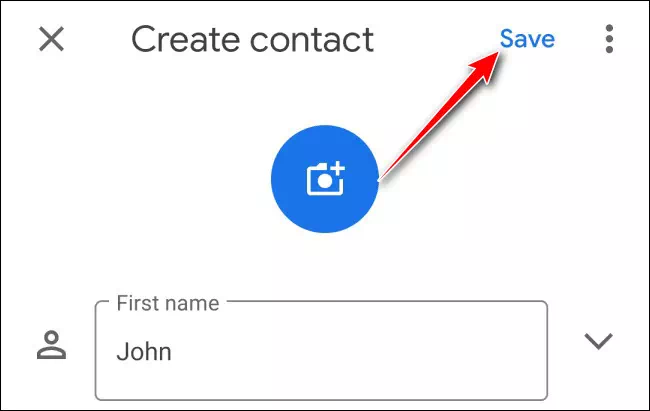
अब आप उपयोगकर्ता को खोज सकते हैं और तुरंत बातचीत शुरू कर सकते हैं।
वैकल्पिक रूप से, आप किसी संपर्क कार्ड से भी आसानी से संपर्क जोड़ सकते हैं। ऐसा करने के लिए, संपर्क कार्ड से संपर्क जोड़ें बटन पर टैप करें।
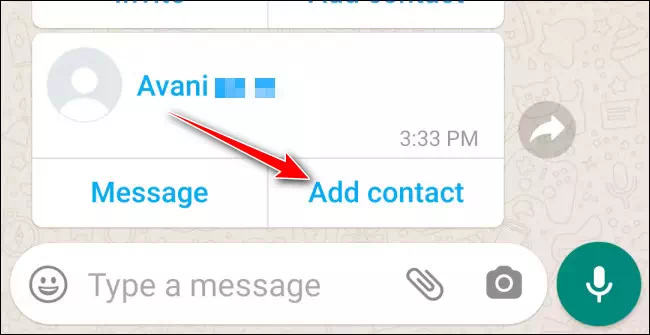
व्हाट्सएप पूछेगा कि क्या आप इसे किसी मौजूदा संपर्क में जोड़ना चाहते हैं या यदि आप एक नया संपर्क बनाना चाहते हैं। यहां नया संपर्क बनाना सबसे अच्छा है, इसलिए नया विकल्प चुनें।
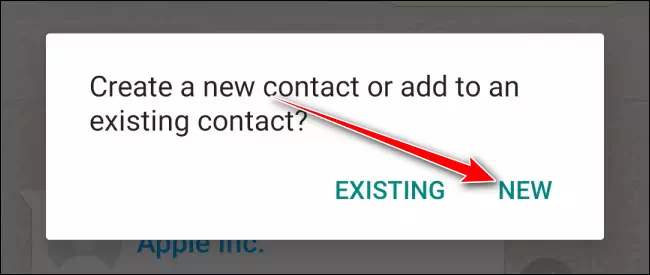
अब आप एक नया संपर्क जोड़ने के लिए डिफ़ॉल्ट स्क्रीन देखेंगे, जिसमें सभी विवरण भरे होंगे। संपर्क को बचाने के लिए बस "सहेजें" बटन दबाएं।
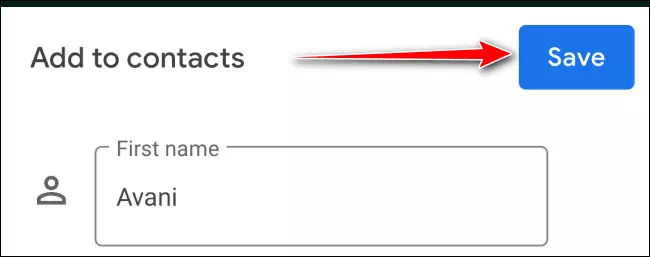
आईफोन पर व्हाट्सएप में संपर्क कैसे जोड़ें
IPhone पर संपर्क जोड़ने की प्रक्रिया थोड़ी अलग है। खोलने के बाद आईफोन के लिए व्हाट्सएप चैट सेक्शन में जाएं और टॉप-राइट कॉर्नर से न्यू मैसेज आइकन पर टैप करें।
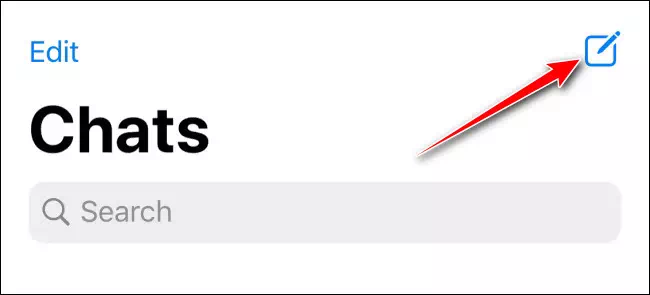
यहां, नया संपर्क विकल्प चुनें।
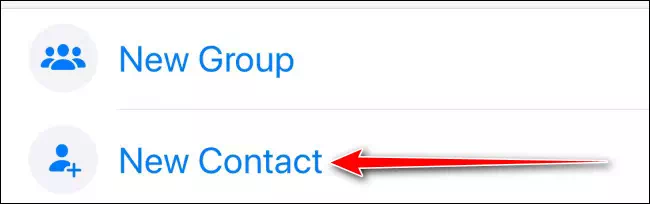
इस स्क्रीन से, संपर्क विवरण दर्ज करें, जैसे कि व्यक्ति का नाम, कंपनी और संपर्क नंबर (व्हाट्सएप आपको यह भी बताएगा कि नंबर व्हाट्सएप पर है या नहीं)। फिर "सहेजें" बटन पर क्लिक करें।
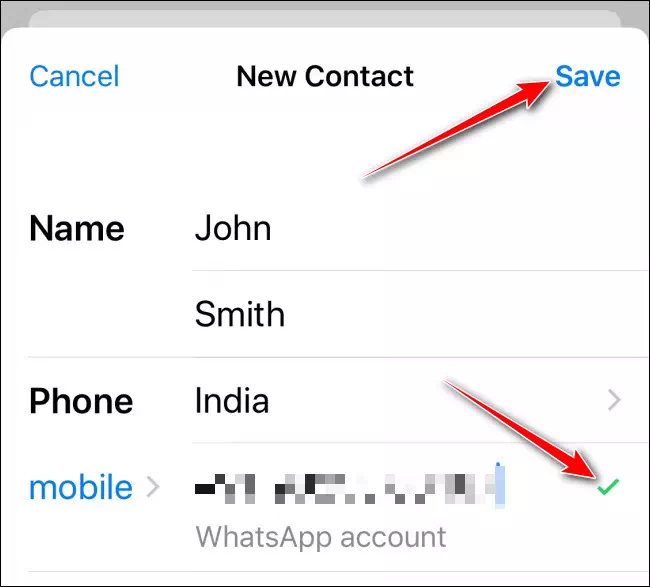
संपर्क अब WhatsApp में जुड़ गया है और iPhone पर संपर्क पुस्तक . आप इसे खोज सकते हैं और चैट करना शुरू कर सकते हैं।
आप संपर्क कार्ड से एक नया संपर्क भी जोड़ सकते हैं। यहां, "संपर्क सहेजें" बटन पर टैप करें।
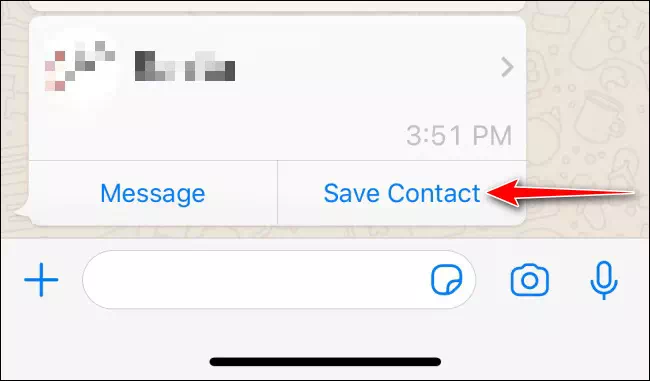
पॉपअप से, नई संपर्क प्रविष्टि बनाने के लिए नया संपर्क बनाएं बटन चुनें।
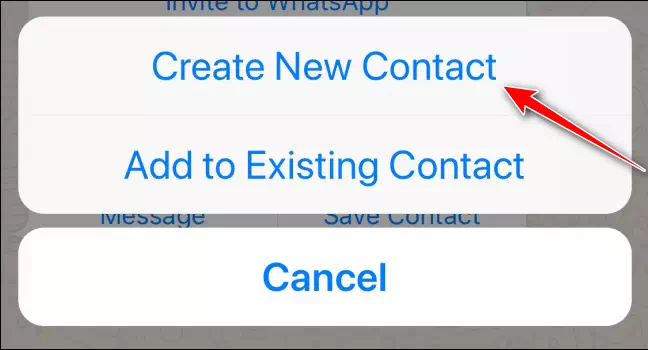
अब आप पहले से उपलब्ध सभी सूचनाओं के साथ संपर्क विवरण स्क्रीन देखेंगे। आप चाहें तो यहां और विवरण जोड़ सकते हैं। फिर व्हाट्सएप और अपनी कॉन्टैक्ट बुक दोनों में कॉन्टैक्ट जोड़ने के लिए सेव बटन को हिट करें।
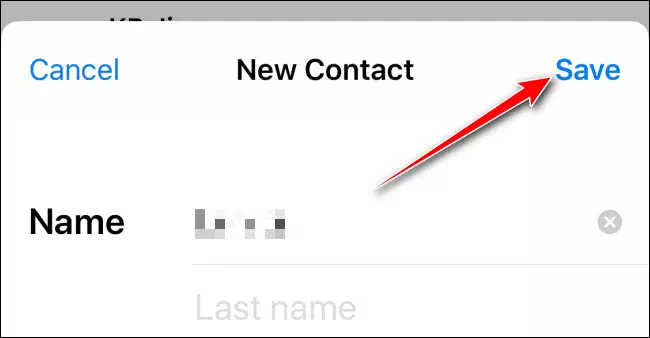
क्या आप व्हाट्सएप का बहुत ज्यादा इस्तेमाल करते हैं? ऐसे अपना व्हाट्सएप अकाउंट सुरक्षित करें.









